احصل على مربع حوار Open With الكلاسيكي في Windows 8.1 و Windows 8 باستخدام OpenWith Enhanced
في نظام التشغيل Windows ، عند النقر نقرًا مزدوجًا فوق ملف ، يتم فتحه في البرنامج الافتراضي المسجل للتعامل معه. ولكن يمكنك النقر بزر الماوس الأيمن فوق هذا الملف واختيار "فتح باستخدام" لاختيار برنامج آخر لفتحه به. قام Windows 8 و Windows 8.1 بإجراء بعض التغييرات على مربع الحوار Open With وحوّله إلى نافذة نمط مترو عائمة. دعونا نرى كيف يمكننا استعادة مربع حوار Open With الكلاسيكي على غرار Windows 7.
الإعلانات
لا ترجع الحاجة إلى استعادة مربع حوار Open With الكلاسيكي إلى النفور من التغيير فقط. يتميز نمط Metro الجديد العائم Open With بقدرة استخدام ضعيفة جدًا للماوس ولوحة المفاتيح. لا يمكنك القفز باستخدام مفاتيح التسريع مباشرة إلى البرنامج الذي تستخدمه. أيضًا ، في مربع الحوار الجديد هذا ، يلزم الكثير من النقرات بالماوس والكثير من التمرير فقط لتحديد موقع البرنامج على جهاز الكمبيوتر المحلي. أخيرًا ، هناك مشكلة أخرى في مربع حوار Metro Open With وهي أنه لم يعد يحترم إعدادات نهج المجموعة.
 لحسن الحظ ، قام مطور خارجي بإعادة إنشاء مربع حوار Open With الكلاسيكي وإضافة وظائف إضافية أيضًا. تطبيقه المجاني يسمى OpenWith Enhanced. لا يحتوي فقط على نفس إمكانية استخدام لوحة المفاتيح والماوس لمربع حوار Open With الكلاسيكي الأصلي ولكنه يدعم أيضًا سياسات المجموعة التي قمت بتكوينها على Windows 8 و Windows 8.1.
لحسن الحظ ، قام مطور خارجي بإعادة إنشاء مربع حوار Open With الكلاسيكي وإضافة وظائف إضافية أيضًا. تطبيقه المجاني يسمى OpenWith Enhanced. لا يحتوي فقط على نفس إمكانية استخدام لوحة المفاتيح والماوس لمربع حوار Open With الكلاسيكي الأصلي ولكنه يدعم أيضًا سياسات المجموعة التي قمت بتكوينها على Windows 8 و Windows 8.1.
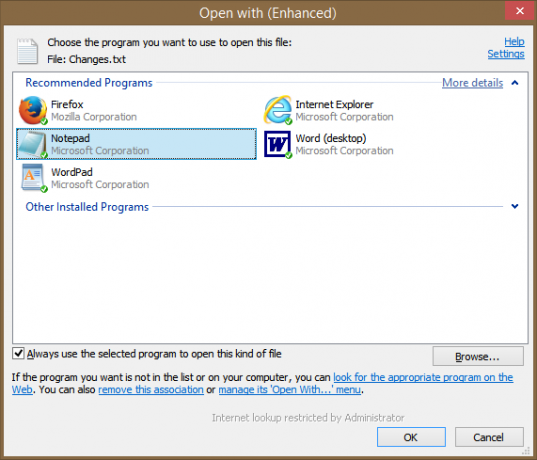
يستبدل Open With Enhanced مربع حوار Windows Open With القياسي تمامًا. إذا لم يتم تثبيت بعض البرامج التي تحتاجها لفتح نوع معين من الملفات على جهاز الكمبيوتر الخاص بك ، فيمكنه أيضًا اقتراح تطبيقات جديدة. يمكنك أيضًا تخصيص الألوان التي تستخدمها للتطبيقات المثبتة مقابل التطبيقات المقترحة.
هناك تحذير بسيط واحد يتعلق بتثبيت هذا التطبيق - لن تتمكن من تغيير الإعدادات الافتراضية باستخدام مربع الحوار هذا. لتغيير الإعدادات الافتراضية ، ستحتاج إلى استخدام لوحة تحكم البرامج الافتراضية. في Windows 8 ، أزالت Microsoft قدرة جميع تطبيقات الجهات الخارجية على تغيير اقترانات الملفات أو الإعدادات الافتراضية برمجيًا. تتم الآن معالجة هذه الوظيفة بشكل حصري بواسطة لوحة تحكم البرامج الافتراضية ومربع الحوار العائم بنمط مترو. نظرًا لأن Open With Enhanced يستبدل مربع الحوار العائم بنمط Metro ، فإن الطريقة الأخرى الوحيدة لتغيير الإعدادات الافتراضية هي لوحة تحكم البرامج الافتراضية.
إذا لم يكن هناك برنامج مرتبط بامتداد معين ، فافتح باستخدام مُحسَّن إرادة أن تكون قادرًا على إقرانه بامتداد الملف. فقط عندما يتم تثبيت أكثر من برنامجين للتعامل مع نفس نوع الملف ، سيتعين عليك استخدام لوحة تحكم البرامج الافتراضية.
كلمات ختامية
طالما أنك على استعداد لاستخدام لوحة تحكم البرامج الافتراضية لتغيير التطبيق الذي يفتح الملف المرتبط عند النقر فوقه نقرًا مزدوجًا ، يعد Open With Enhanced بديلاً جيدًا لاستعادة قابلية الاستخدام القديمة الحوار. يمكنك استخدامه لفتح ملفاتك في تطبيقات ثانوية وتجنب مضايقات نمط مترو العائم فتح باستخدام مربع الحوار.
تنزيل Open With Enhanced

